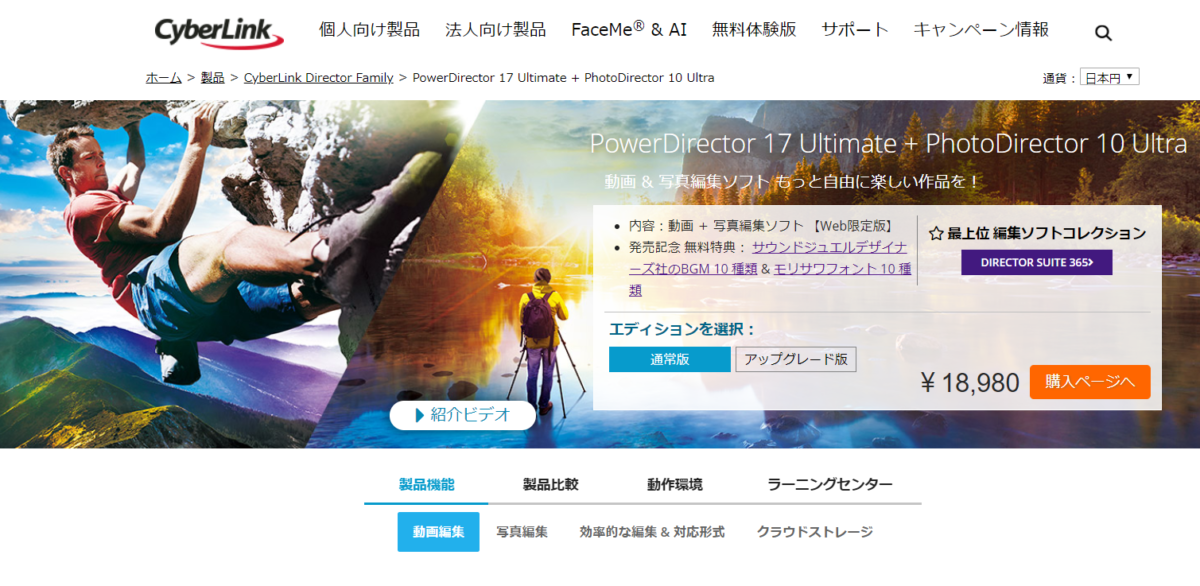
ちょっと性能の良いノートパソコンを購入したタイミングで、動画と画像を編集するためにソフトを探していました。
今までは、Adobe社の、Premiere Elements 2018とPhotoShop6を使っていましたが、最新版だと高いのでリーズナブルなソフトを探していました。
Amazonの方からダウンロード版で、CyberLink社の
「PowerDirector17&PhotoDirector10」
というのを購入しました。
※左のリンク先は古い場合があるのでご注意ください。
今回は、動画の最初のサムネイル画像を作成するところで、いつもならPhotoshop6を使っていましたが、ソフトが古いというのと、最新版は高くて購入できないので、PhotoDirector10を使って画像処理をしてみました。
いきなり、画像サイズを変更することろから躓(つまず)きましたので備忘録に残しておこうと思います。
ソフトを起動して画像ファイルを読込
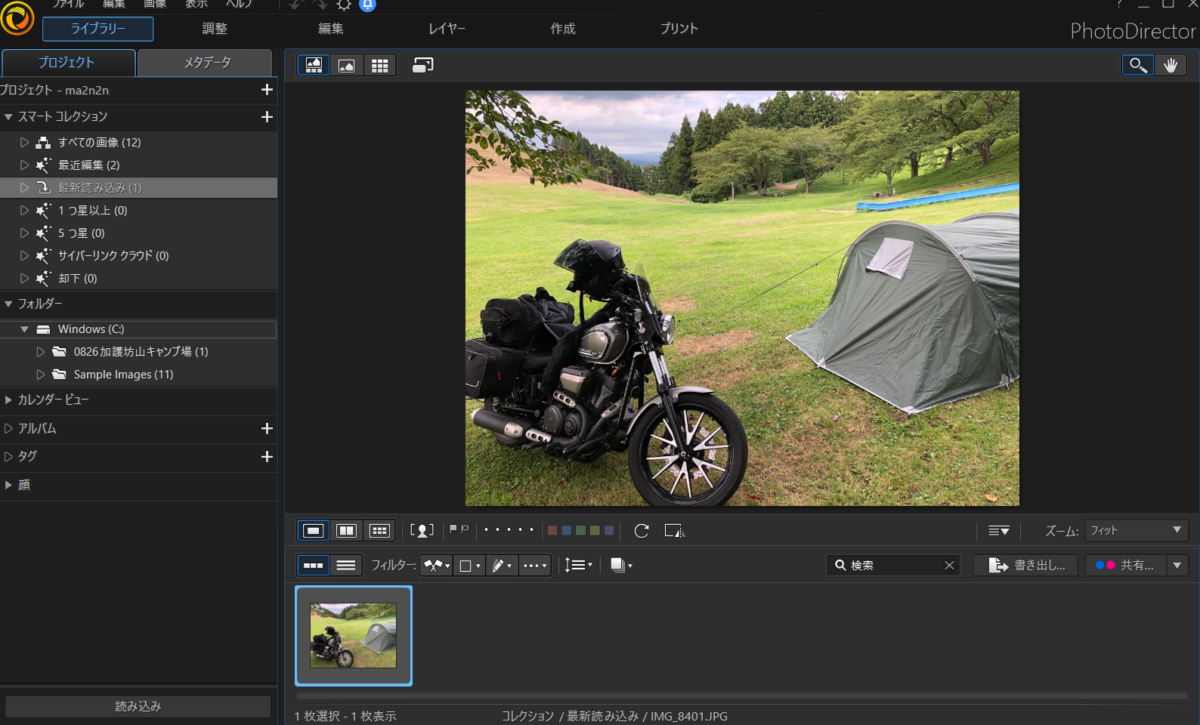
PhotoDirector10を起動して写真ファイルを読込して、ライブラリーに追加するまでは理解できましたが、
ココに注意
PhotoShopでいう解像度変更やキャンバスサイズ変更
のボタンがありません。
どうやってやるのでしょうか?
サイズ変更じゃなく書き出し?
この方法が合っているのかどうかは分かりませんが、PhotoDirector10は、サイズ変更も解像度の変更もできない?のかと思います。
もし、知ってるよ!って方がいましたら教えてください。
でもできないのは困りますし、基本的な画像処理には絶対に必要だと思います。
そこで見つけたのが
ココがポイント
書き出し
という機能です。
書き出しでサイズ変更
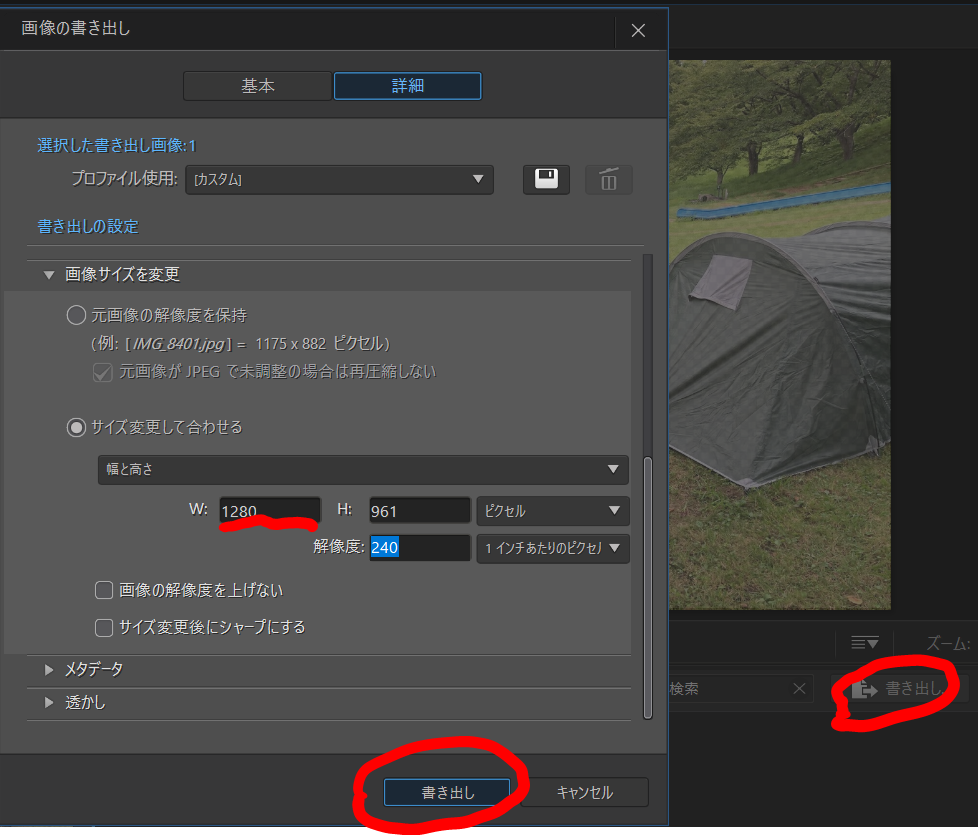
Youtubeのサムネイル画像の指定サイズが、1280×720ピクセルなので、Wの数値を1280ピクセルにして書き出ししました。
書き出す場所は指定できます。私は取り合えずディスクトップ上に書き出ししてみました。
これで、1280×961ピクセルの画像になりました。
ココがダメ
目的のサイズに一発でならないの!?
残念ながら方法がわかりません!
私は、2ステップの作業段階を踏んで目的のサイズに変更しました。
PhotoShop6なら一回の作業ですが、ちょっとメンドクサイですね。
幅を変更した画像を再度処理
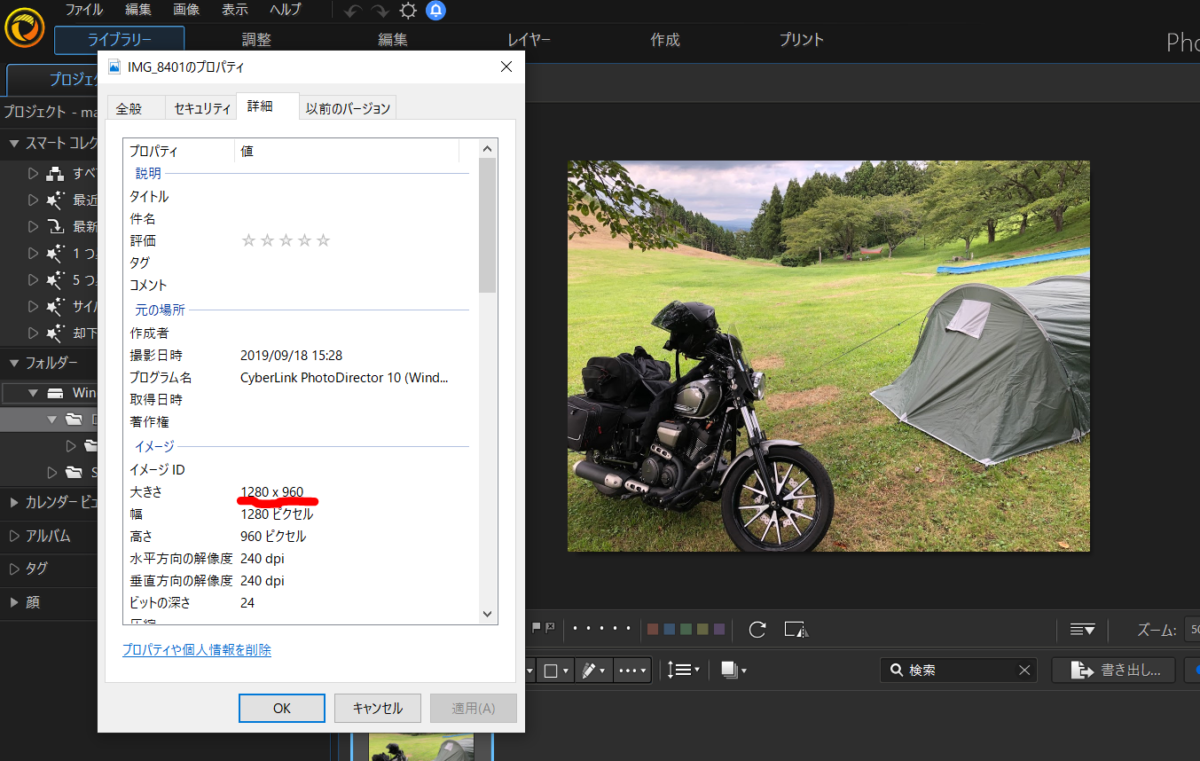
書き出した画像ファイルは、1280×960ピクセルなので、縦幅を720ピクセルに変更しなければなりません。
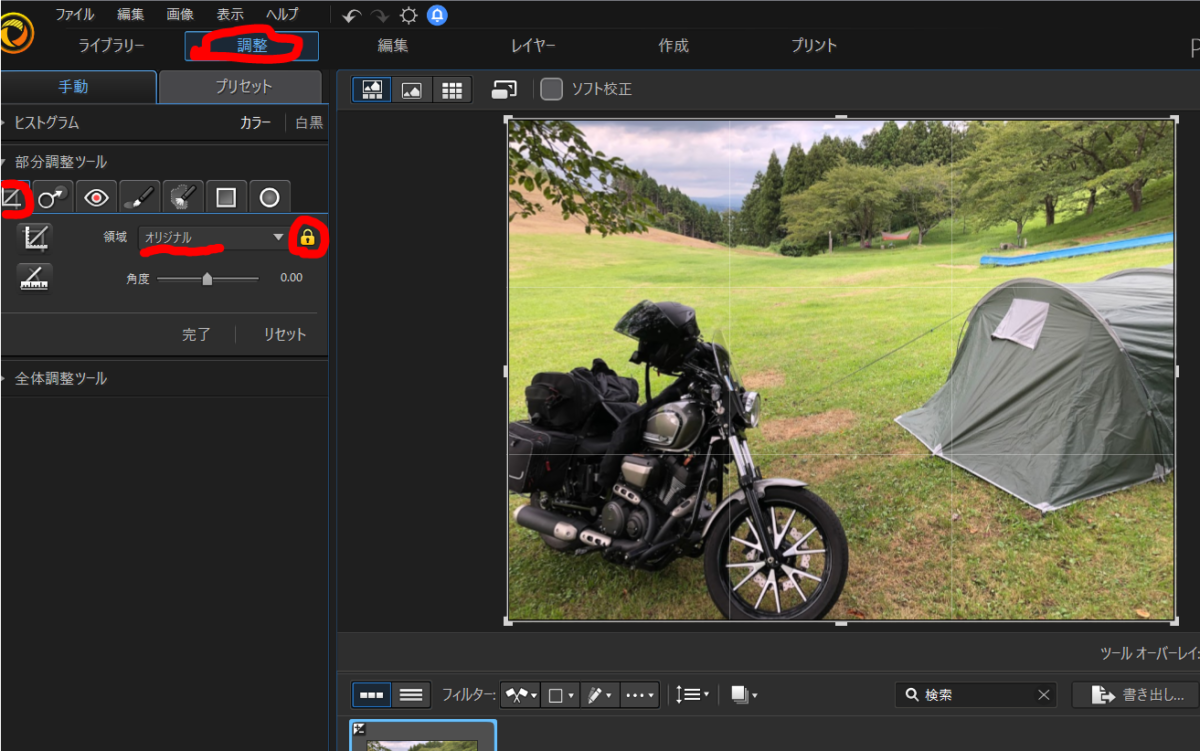
調整>>手動>>切り抜き
とクリックして、
ココに注意
「鍵マーク」をクリックして縦横比の調整を解除
します。
解除しないと、縦だけサイズ修正したいのに横も変更されてしまいます。
次に「領域」がオリジナルになっているかと思いますので、「16:9」に設定します。この比が、横1280ピクセルに対して、縦が720ピクセルのようです。
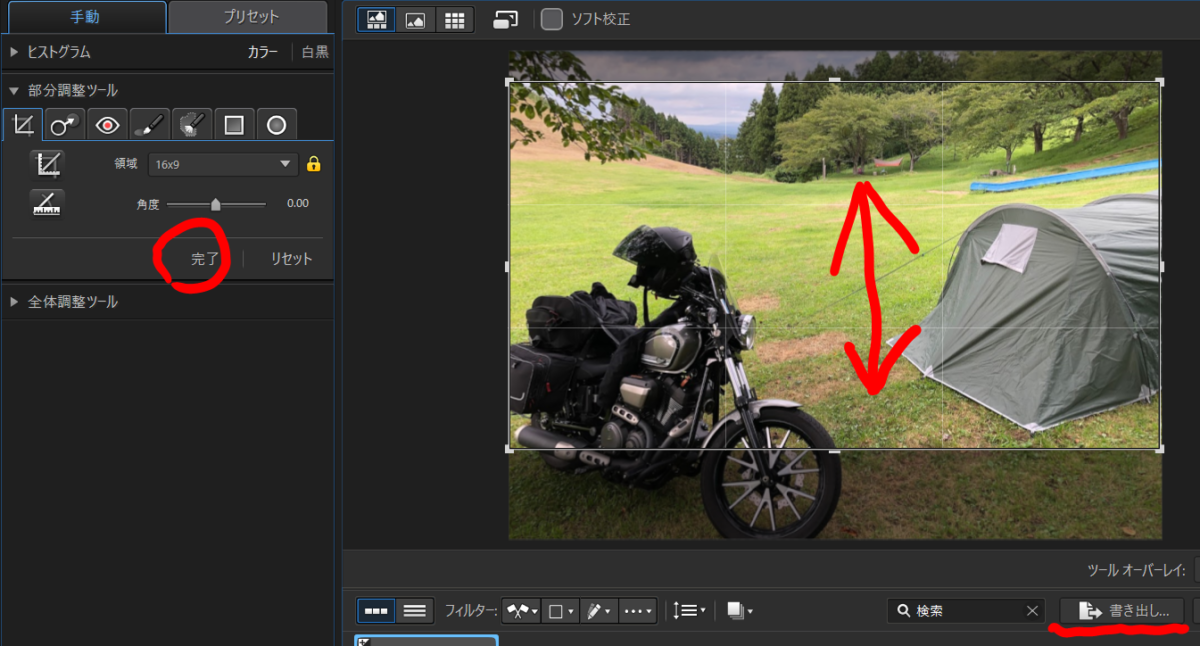
「完了」をクリックする前に、写真画像の切り取る範囲を選択できます。16対9に設定してあるので、上下だけしか指定できません。
位置が決まったら「完了」で切り取られますが、再度「切り抜き」ボタンを押すと何度でも再指定することができました。
※別ファイルに保存して開いたのち、「切り取り」ボタンを押しても同じ状態になり、再設定ができます。
最終的に
つまづきポイント
「書き出し」して別ファイルにしない限り切り抜きはされない
のでしょうか!?
本当に慣れるまで時間がかかりそうなソフトです。
画像加工する前にサイズ変更
このソフトの使い方は、画像加工する前に、サイズや解像度は変更してた段階で画像加工がスタートするというスタイルなのでしょうか!?
昔のPhotoShopにはない機能があり、画像加工も楽しそうなのですが、通常は簡単に画像サイズ変更ができるのに、わざわざ「書き出し」にて変更しなければならないのはちょっと面倒です。
いろいろと探りながら、この方法を見つけて画像サイズを変更しましたが、
もっと詳しく
他に方法があるなら教えてほしい
ものです。


